ການລຶບຂໍ້ຄວາມທີ່ບໍ່ມີປະໂຫຍດອາດຈະເປັນວິທີທີ່ດີທີ່ຈະສ້າງພື້ນທີ່ຫວ່າງໃນ iPhone. ຢ່າງໃດກໍຕາມ, ມັນເປັນໄປໄດ້ຫຼາຍທີ່ຈະລຶບຂໍ້ຄວາມທີ່ສໍາຄັນໂດຍຄວາມຜິດພາດ. ເອົາຂໍ້ຄວາມທີ່ຖືກລົບຄືນມາໄດ້ແນວໃດ? ຢ່າຢ້ານ, ຂໍ້ຄວາມຈະບໍ່ຖືກລຶບແທ້ໆເມື່ອທ່ານລຶບພວກມັນອອກ. ພວກມັນຍັງຄົງຢູ່ໃນ iPhone ຂອງທ່ານເວັ້ນເສຍແຕ່ຈະຖືກຂຽນທັບດ້ວຍຂໍ້ມູນອື່ນ. ແລະເຈົ້າສາມາດ ກູ້ຄືນຂໍ້ຄວາມທີ່ຖືກລົບຈາກ iPhone ຂອງທ່ານ ຫຼື iPad ໃຊ້ຫນຶ່ງໃນຄໍາແນະນໍາເຫຼົ່ານີ້ຂ້າງລຸ່ມນີ້.
ທາງເລືອກ 1. ວິທີການຟື້ນຕົວລຶບຂໍ້ຄວາມ iPhone ຈາກການສໍາຮອງ iTunes
ຖ້າຫາກທ່ານໄດ້ສໍາຮອງຂໍ້ມູນ iPhone ຫຼື iPad ໃນເມື່ອກ່ອນຂອງທ່ານກັບ iTunes, ທ່ານສາມາດໄດ້ຮັບກັບຄືນໄປບ່ອນຂໍ້ຄວາມ iPhone ທີ່ຖືກລົບໂດຍການຟື້ນຟູ iDevice ຂອງທ່ານ.
- ໃນ iTunes, ໄປທີ່ Edit > Preferences > ອຸປະກອນແລະເຮັດໃຫ້ແນ່ໃຈວ່າການປ້ອງກັນ iPods, iPhones, ແລະ iPads ຈາກການຊິງອັດຕະໂນມັດໄດ້ຖືກກວດສອບ.
- ເຊື່ອມຕໍ່ iPhone ຂອງທ່ານກັບຄອມພິວເຕີແລະຄລິກໃສ່ໄອຄອນອຸປະກອນເມື່ອມັນສະແດງໃຫ້ເຫັນເຖິງໃນ iTunes.
- ໃນພາກສະຫຼຸບ, ຄລິກ Restore Backup… ແລະເລືອກການສໍາຮອງທີ່ທ່ານຕ້ອງການ, ຈາກນັ້ນຄລິກ Restore.
- ຂໍ້ມູນທັງຫມົດທີ່ທ່ານໄດ້ສໍາຮອງຂໍ້ມູນໃນເມື່ອກ່ອນຈະປ່ຽນແທນຂໍ້ມູນໃນ iPhone ຂອງທ່ານ, ແລະທ່ານສາມາດເບິ່ງຂໍ້ຄວາມທີ່ຖືກລົບຂອງທ່ານ.

ທາງເລືອກ 2. ວິທີການຟື້ນຕົວລຶບຂໍ້ຄວາມ iPhone ຈາກການສໍາຮອງ iCloud
ຖ້າຫາກທ່ານໄດ້ເປີດ iCloud Backup ແລະ iPhone ຂອງທ່ານໄດ້ເຮັດການສໍາຮອງຂໍ້ມູນທີ່ກໍານົດເວລາຂອງຕົນ, ທ່ານສາມາດຟື້ນຟູ iPhone ຂອງທ່ານຈາກການສໍາຮອງ iCloud ເພື່ອຟື້ນຕົວຂໍ້ຄວາມທີ່ຖືກລົບ.
- ໄປທີ່ Settings > iCloud > iCloud Backup ແລະໃຫ້ແນ່ໃຈວ່າການສໍາຮອງຂໍ້ມູນ iCloud ເປີດ.
- ຫຼັງຈາກນັ້ນ, ກັບຄືນໄປບ່ອນການຕັ້ງຄ່າ> ທົ່ວໄປ> ປັບແລະເລືອກເອົາລົບເນື້ອໃນທັງຫມົດແລະການຕັ້ງຄ່າເພື່ອລົບ iPhone ຂອງທ່ານ.
- ເມື່ອເຮັດແລ້ວ, ເລືອກທີ່ຈະຟື້ນຟູຈາກ iCloud Backup ໃນໄລຍະຂັ້ນຕອນການຕິດຕັ້ງເບື້ອງຕົ້ນຂອງ iPhone ຂອງທ່ານ. ຫຼັງຈາກນັ້ນ, ເຂົ້າສູ່ລະບົບ iCloud ແລະເລືອກສໍາຮອງຂໍ້ມູນ.
- ເມື່ອການສໍາຮອງຂໍ້ມູນຂອງທ່ານໄດ້ຮັບການຟື້ນຟູ, ທ່ານຄວນຈະສາມາດເບິ່ງຂໍ້ຄວາມທີ່ຖືກລົບໃນ app ຂໍ້ຄວາມ iPhone ຂອງທ່ານ.
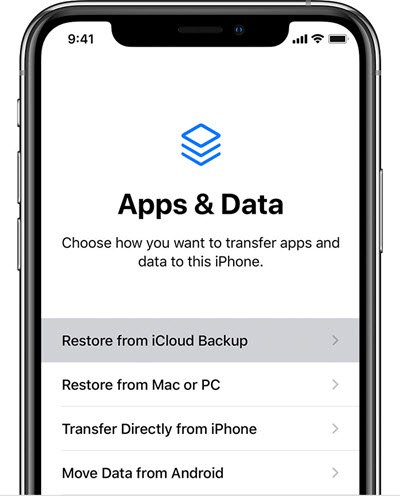
ທາງເລືອກ 3. ວິທີການກູ້ຄືນຂໍ້ຄວາມທີ່ຖືກລົບກ່ຽວກັບ iPhone ໂດຍບໍ່ມີການສໍາຮອງຂໍ້ມູນ
ຖ້າຫາກທ່ານບໍ່ມີການສໍາຮອງຂໍ້ມູນໃດໆທີ່ມີຢູ່, ຫຼືທ່ານບໍ່ຕ້ອງການທີ່ຈະຂຽນທັບຂໍ້ມູນໃຫມ່ທີ່ເພີ່ມເຂົ້າໄປໃນ iPhone ຂອງທ່ານດ້ວຍການສໍາຮອງຂໍ້ມູນເກົ່າ, ທ່ານສາມາດທົດລອງໄດ້. MobePas iPhone Data Recovery . ດ້ວຍມັນ, ທ່ານສາມາດດຶງຂໍ້ຄວາມທີ່ຖືກລົບໃນ iPhone 13/13 Pro/13 Pro Max, iPhone 12, iPhone 11, iPhone XS, iPhone XS Max, iPhone XR, iPhone X, iPhone 8/8 Plus, iPhone 7/7 Plus , iPad Pro, ແລະອື່ນໆໂດຍກົງໂດຍບໍ່ມີການສໍາຮອງຂໍ້ມູນໃດໆ. ໂຄງການນີ້ຍັງເຫມາະສົມກັບ iOS ຫລ້າສຸດ 15. Plus, ທ່ານສາມາດຄັດເລືອກເອົາຂໍ້ຄວາມຈາກ iTunes ຫຼື iCloud ສໍາຮອງຂໍ້ມູນໂດຍບໍ່ມີການຟື້ນຟູ iDevice ຂອງທ່ານ.
ຂັ້ນຕອນທີ 1 : ດາວນ໌ໂຫລດແລະຕິດຕັ້ງຊອບແວ iPhone SMS Recovery ໃນຄອມພິວເຕີຂອງທ່ານ. ຫຼັງຈາກນັ້ນ, ດໍາເນີນການໂຄງການແລະເລືອກເອົາ "ກູ້ຄືນຈາກ iOS ອຸປະກອນ"

ຂັ້ນຕອນທີ 2 : ເຊື່ອມຕໍ່ iPhone/iPad ຂອງທ່ານກັບຄອມພິວເຕີ. ຈາກນັ້ນເລືອກ “Messages†ແລະ “Messages Attachments†ທີ່ທ່ານຕ້ອງການທີ່ຈະຟື້ນຕົວ, ຫຼັງຈາກນັ້ນໃຫ້ຄລິກໃສ່ “Scan†ເພື່ອເລີ່ມຕົ້ນການສະແກນ.


ຂັ້ນຕອນທີ 3 : ຫຼັງຈາກການສະແກນ, ໃຫ້ຄລິກໃສ່ “Messages†ເພື່ອເບິ່ງຕົວຢ່າງທັງຫມົດທີ່ມີຢູ່ແລ້ວແລະຂໍ້ຄວາມທີ່ຖືກລົບ. ຫຼັງຈາກນັ້ນ, ເລືອກເອົາການຟື້ນຟູຂໍ້ຄວາມທີ່ຖືກລົບກັບ iPhone ຫຼືສົ່ງອອກໃຫ້ເຂົາເຈົ້າກັບຄອມພິວເຕີໃນ Excel, CSV, ຫຼືຮູບແບບ XML.

ສະຫຼຸບ
ການຟື້ນຟູຈາກ iTunes ຫຼື iCloud backup ຈະຂຽນທັບຂໍ້ມູນກ່ຽວກັບ iPhone ຂອງທ່ານ. ທ່ານຈະສູນເສຍຂໍ້ມູນໃໝ່ທີ່ທ່ານໄດ້ເພີ່ມມາຕັ້ງແຕ່ການສຳຮອງຂໍ້ມູນທີ່ທ່ານກຳລັງໃຊ້ເພື່ອກູ້ຂໍ້ມູນ. ສະນັ້ນ ເຈົ້າຄວນເຮັດສຳເນົາຮູບພາບ, ວິດີໂອ ແລະຂໍ້ມູນອື່ນໆທີ່ເຈົ້າບໍ່ຕ້ອງການເສຍໄປ. ຂໍ້ບົກຜ່ອງອີກອັນຫນຶ່ງແມ່ນວ່າທ່ານບໍ່ສາມາດເຂົ້າເຖິງຂໍ້ມູນສະເພາະໃນການສໍາຮອງຂໍ້ມູນ. ໃນກໍລະນີດັ່ງກ່າວ, MobePas iPhone Data Recovery ມາເປັນປະໂຫຍດຫຼາຍ, ເຊິ່ງໂດຍກົງສາມາດສະແກນ iPhone ຂອງທ່ານທີ່ຈະຟື້ນຕົວຂໍ້ຄວາມທີ່ຖືກລົບຫຼືດຶງຂໍ້ຄວາມສະເພາະຈາກ iTunes / iCloud ສໍາຮອງຂໍ້ມູນ. ຍິ່ງໄປກວ່ານັ້ນ, ທ່ານສາມາດພິມຂໍ້ຄວາມ iPhone ຂອງທ່ານໄດ້ຢ່າງງ່າຍດາຍ.

